फिक्स: जब आप विंडोज 10 में विन + प्रिंटस्क्रीन का उपयोग करके स्क्रीनशॉट लेते हैं तो स्क्रीन मंद नहीं होती है
विंडोज 8 के बाद से, विंडोज में एक अच्छा स्क्रीनशॉट फीचर है। यदि आप दबाते हैं जीत + प्रिंट स्क्रीन विंडोज 10 में कीबोर्ड पर एक साथ कुंजी, आपकी स्क्रीन आधे सेकंड के लिए मंद हो जाएगी, और एक नया स्क्रीनशॉट इस पीसी \ पिक्चर्स \ स्क्रीनशॉट फ़ोल्डर में कैप्चर किया जाएगा। यह एक अच्छा दृश्य संकेत है कि स्क्रीनशॉट लिया गया था। हालाँकि, यदि स्क्रीन का धुंधला होना बंद हो जाता है, तो यह आपके लिए कोई संकेत नहीं छोड़ता है कि स्क्रीनशॉट कैप्चर किया गया था। यहां बताया गया है कि आप इसे कैसे ठीक कर सकते हैं।
विज्ञापन
अगर जब आप विंडोज 10 में स्क्रीनशॉट लेते हैं तो स्क्रीन मंद नहीं होती है, इसका अर्थ है कि Windows एनिमेशन सेटिंग्स में कुछ गड़बड़ है। स्क्रीन डिमिंग फीचर विंडोज 10 एनिमेशन सेटिंग्स पर निर्भर करता है। यदि आपने या किसी सॉफ़्टवेयर ने उपयुक्त विकल्प को अक्षम कर दिया है, तो आपकी स्क्रीन अब और मंद नहीं होगी। आप इसे फिर से सक्षम कर सकते हैं। ऐसा करने के लिए, आपको इन सरल चरणों को करने की आवश्यकता है।
- सेटिंग ऐप खोलें।

- पहुंच में आसान - अन्य विकल्प पर जाएं:
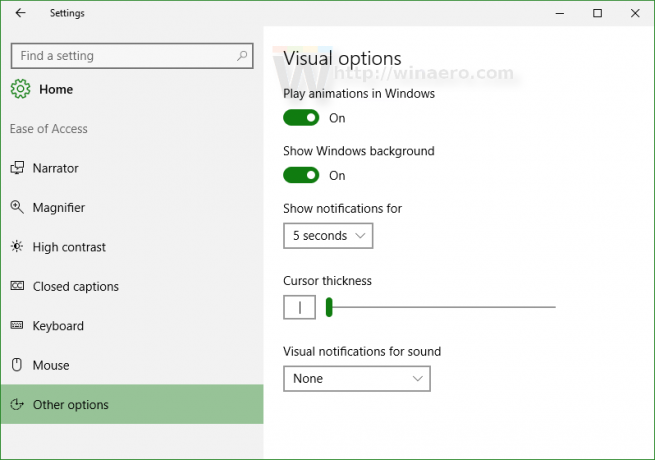
- सुनिश्चित करें कि आपके पास विकल्प है विंडोज़ में एनिमेशन चलाएं सक्षम:
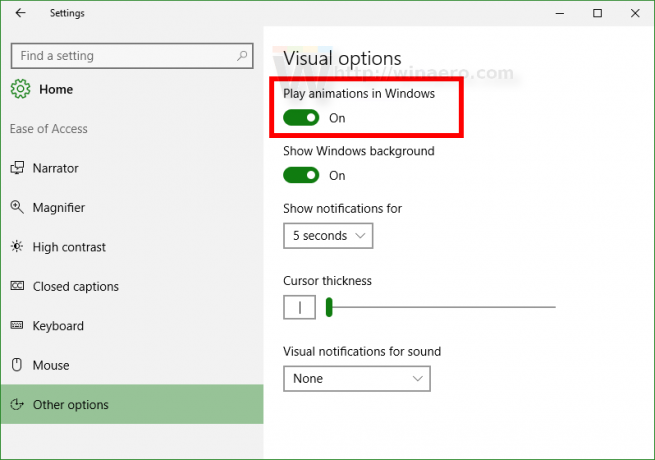
यदि यह अक्षम है, तो दबाने पर आपको स्क्रीन डिमिंग सुविधा नहीं मिलेगी जीत + प्रिंट स्क्रीन चांबियाँ।
निम्नलिखित वीडियो देखें:
आप हमारे यूट्यूब चैनल को यहां सब्सक्राइब कर सकते हैं: यूट्यूब.
एक वैकल्पिक तरीका है जिसका उपयोग आप इसे प्राप्त करने के लिए कर सकते हैं। आप उन्नत सिस्टम गुण में विंडो एनिमेशन सक्षम कर सकते हैं। इसे निम्नानुसार करें।
- दबाएँ जीत + आर आपके कीबोर्ड पर एक साथ शॉर्टकट कुंजियाँ। स्क्रीन पर रन डायलॉग दिखाई देगा।
युक्ति: देखें विन कीज़ के साथ सभी विंडोज़ कीबोर्ड शॉर्टकट्स की अंतिम सूची. - रन बॉक्स में निम्नलिखित टाइप करें:
सिस्टम गुण उन्नत
 एंटर दबाए। यह सीधे उन्नत सिस्टम गुण विंडो खोलेगा।
एंटर दबाए। यह सीधे उन्नत सिस्टम गुण विंडो खोलेगा।
- दबाएं समायोजन के तहत बटन प्रदर्शन अनुभाग। प्रदर्शन विकल्प संवाद खुल जाएगा।

- सुनिश्चित करें कि विंडोज़ को छोटा और बड़ा करते समय चेतन करें विकल्प सक्षम है जैसा कि ऊपर दिखाया गया है। यदि यह अक्षम है, तो आपको स्क्रीन डिमिंग सुविधा नहीं मिलेगी।
विंडोज 10 में बग से बचें
विंडोज 10 में, कम से कम 14352 के निर्माण में, मैंने निम्नलिखित बग देखा।
- अपने डेस्कटॉप को एक ठोस रंग में सेट करें। मेरा काला है:
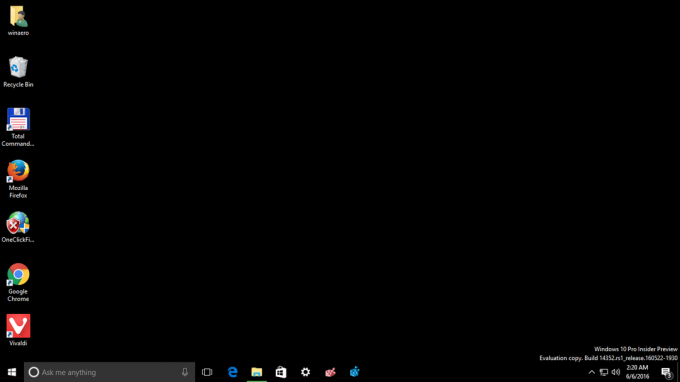
- सेटिंग्स पर जाएं -> एक्सेस में आसानी -> अन्य सेटिंग्स और विंडो एनिमेशन को अक्षम करें:
 जैसा कि अपेक्षित था, यह स्क्रीन डिमिंग सुविधा को भी अक्षम कर देगा।
जैसा कि अपेक्षित था, यह स्क्रीन डिमिंग सुविधा को भी अक्षम कर देगा। - अब, विकल्प को फिर से सक्षम करें:
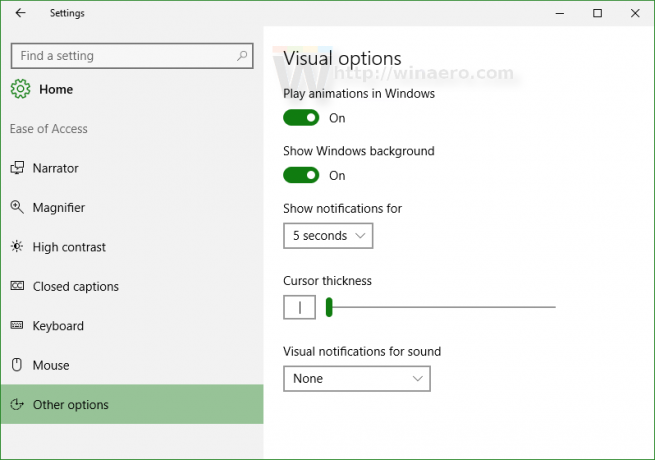 इस स्क्रीन डिमिंग सुविधा को फिर से सक्षम नहीं करेगा.
इस स्क्रीन डिमिंग सुविधा को फिर से सक्षम नहीं करेगा.
समस्या को ठीक करने के लिए, आपको पहले अपनी डेस्कटॉप पृष्ठभूमि को किसी छवि पर सेट करना होगा, फिर सेटिंग्स में जाना होगा, विंडो एनिमेशन को अक्षम करना होगा और फिर उन्हें फिर से सक्षम करना होगा।
विंडोज 8 और विंडोज 8.1 स्क्रीन डिमिंग सुविधा के लिए विंडो एनीमेशन को भी सक्षम करने की आवश्यकता है।



